
时间:2021-03-19 04:45:42 来源:www.win10xitong.com 作者:win10
windows系统非常经典,我们在办公和娱乐的时候都会用它。你在使用系统的时候有没有遇到win10系统显示模糊问题呢?见过win10系统显示模糊这样问题的用户其实不是很多,也就没有相关的解决经验。我们现在就来看下怎么处理,其实我们只需要这样简单的设置:1、在桌面任意空白处鼠标右键,选择“显示设置”,进入下一步。2、在设置界面的右侧移动到底部,点击高级显示设置就可以很容易的把这个问题解决了。以下内容图文并茂的教你win10系统显示模糊的完全操作方式。
win10系统显示模糊怎么办
1.右键单击桌面上的任意空白处,选择“显示设置”进入下一步。
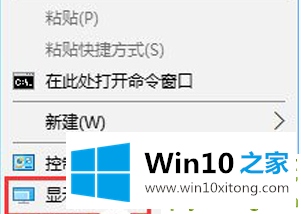
2.移动到设置界面右侧底部,点击高级显示设置。
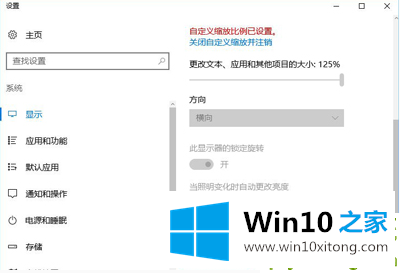
3.将分辨率调整为1920*1080,然后单击下面的[调整文本和其他项目大小的高级选项]。
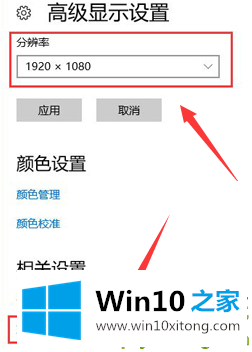
4.选择“设置自定义缩放级别”,并在缩放级别框中输入125至125%的比例。
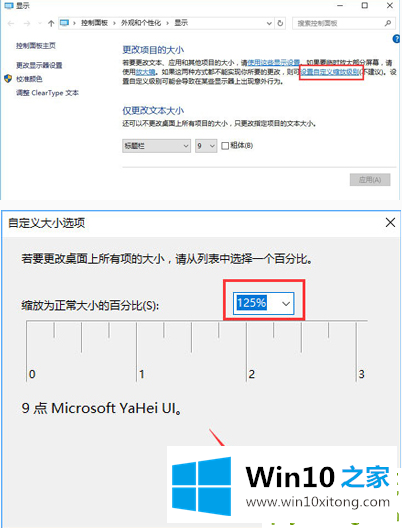
5.修改缩放比例后,在“仅更改文本大小”中将所有项目的文本大小从9更改为10,然后单击[应用]!
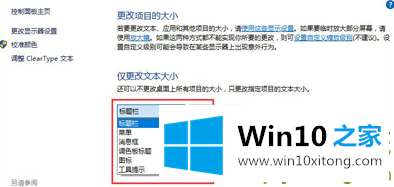
在这里,小编再告诉大家,如果遇到了win10系统显示模糊的问题,不要着急,可以通过以上的方法尝试解决,很希望能够帮助大家。另外本站还有windows系统下载,如果你也需要,可以多多关注。